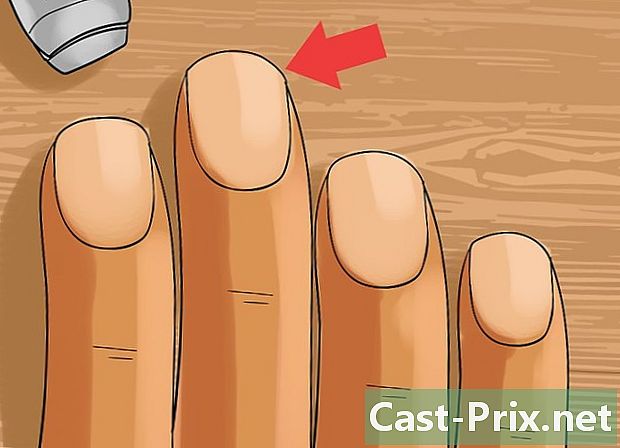Як перевірити швидкість процесора

Зміст
У цій статті: Довідки MacLinux5 для WindowsWindows (розірваний процесор)
Швидкість вашого процесора безпосередньо пов'язана зі швидкістю вашого процесора та його швидкістю для виконання завдання. Швидкість процесора сьогодні є менш важливою, завдяки популяризації багатоядерних процесорів. Тим не менш, завжди корисно перевірити швидкість роботи вашого процесора, перш ніж купувати нове програмне забезпечення, щоб переконатися, що комп'ютер зможе його запустити. Також дуже зручно знати, де знайти реальну швидкість вашого процесора, коли ви розгоняєте машину для кращої продуктивності.
етапи
Спосіб 1 Windows
-

Відкрийте вікно системи. Ви можете відкрити це вікно швидко та різними способами.- Windows 7, Vista, XP : Клацніть правою кнопкою миші Комп'ютер / Мій комп'ютер у меню "Пуск" і натисніть "Властивості". У Windows XP вам може знадобитися натиснути на вкладку "Загальні" після натискання "Властивості".
- Windows 8 : Клацніть правою кнопкою миші меню "Пуск" і натисніть "Система".
- Усі версії : натисніть клавіші ⊞ Виграй+пауза.
-

Шукайте елемент "Процесор". Ви можете знайти його в розділі "Система" під версією Windows. -

Зверніть увагу на швидкість процесора. Буде показана ваша модель процесора та швидкість. Швидкість буде вказана в Гігагерці (ГГц). Це швидкість одного серця вашого процесора. Якщо ваш процесор має декілька ядер (це стосується більшості сучасних процесорів), кожне ядро буде працювати з такою швидкістю.- Якщо ваш процесор розігнаний, поточна швидкість тут не відображатиметься. Перейдіть до наступного розділу, щоб знайти фактичну швидкість розгону процесора.
-

Дізнайтеся, скільки сердець має ваш процесор. Якщо у вас багатоядерний процесор, кількість ядер відображатиметься у цьому вікні. Наявність декількох сердечок не обов'язково означає, що програми працюватимуть швидше, але це може бути великою перевагою для програм, спеціально розроблених для них.- Натисніть ⊞ Виграй+R щоб відкрити вікно "Виконати".
- написати DXDIAG і натисніть запис, Клацніть Так, якщо вам буде запропоновано перевірити свої драйвери.
- Шукайте рядок "Процесор" на вкладці Система. Якщо на вашому комп'ютері є багатоядерний процесор, кількість відображатиметься в дужках після його швидкості (наприклад: 4 процесора). Це число підкаже, скільки у вас є серця. Кожне серце, ймовірно, буде працювати з однаковою швидкістю (завжди будуть невеликі відмінності).
Спосіб 2 Windows (розірваний процесор)
Розгін CPU означає збільшення напруги процесора для отримання більшої потужності. Розгін його компонентів є дуже поширеним у світі комп'ютерних фанатиків, оскільки це дозволяє їм отримати більш високу продуктивність від свого обладнання, але процедура є потенційно небезпечною для компонентів. Щоб дізнатися більше про цю тему, прочитайте цю статтю.
-

Завантажте програму CPU-Z та встановіть її. Це безкоштовна утиліта, яка дозволяє контролювати компоненти вашого комп’ютера. Він призначений для тих, хто хоче розігнати свою машину, і він підкаже точну швидкість роботи ваших процесорів. Ви можете завантажити його з веб-сайту cpuid.com/softwares/cpu-z.html .- CPU-Z не встановлюватиме шпигунські програми чи панелі інструментів під час встановлення.
-

Запустіть CPU-Z. За замовчуванням ви знайдете ярлик на робочому столі, щоб запустити CPU-Z. Вам потрібно буде ввійти як адміністратор або знати пароль адміністратора, щоб мати можливість ним керувати. -

Почніть завдання, яке вимагатиме багато ресурсів від центрального процесора. Процесор автоматично сповільнюється, коли він не використовується, а це означає, що швидкість, яку ви побачите в CPU-Z, не буде відповідати максимальній швидкості, якщо процесор не буде повністю заряджений.- Швидка методика запустити ваш процесор на повній швидкості - це запустити програму Prime95. Це програмне забезпечення, призначене для обчислення простих чисел і широко використовується для виконання стрес-тестів на комп’ютері. Завантажте Prime95 з веб-сайту mersenne.org/download/, розпакуйте файли та натисніть "Тільки тест на стійкість" під час запуску програми.
-

Слідкуйте за швидкістю вашого процесора. Поточна швидкість вашого процесора відображатиметься у полі "Швидкість серця" на вкладці CPU. Очікуйте незначних коливань швидкості під час роботи програми Prime95.
Метод Mac 3
-

Клацніть на меню Apple і виберіть "About This Mac". -

Шукайте рядок "Процесор" на вкладці "Огляд". Буде показана теоретична швидкість вашого процесора. Пам’ятайте, що ця швидкість може бути не поточною робочою швидкістю вашого процесора. Це відбувається тому, що ваш процесор сповільнюється, коли він не працює для економії енергії та збільшення тривалості життя. -

Завантажте прилад Intel Power. Ця безкоштовна утиліта буде стежити за вашим процесором та відображати його поточну швидкість роботи. Ви можете завантажити його з наступного веб-сайту.- Розпакуйте файл і двічі клацніть файл DMG, щоб встановити Intel Power Gadget.
-

Завантажте та встановіть Prime95. Якщо ви хочете знати максимальну швидкість свого процесора, вам потрібно буде запустити ваш процесор на повній швидкості. Однією з найпопулярніших методик цього є використання програми під назвою Prime95. Ви можете завантажити його безкоштовно з mersenne.org/download/, Розпакуйте програму та двічі клацніть файл DMG, щоб встановити її. Під час запуску програми виберіть варіант "Тільки тест на стійкість".- Prime95 був розроблений для розрахунку простих чисел, і для цього знадобляться всі ресурси вашого процесора.
-

Шукайте швидкість вашого процесора. Другий графік користувача покаже вам швидкість роботи вашого процесора. "Package Frq" покаже вашу поточну швидкість відповідно до завдання вашого процесора. Цей, безумовно, буде слабшим, ніж "Base Frq", який відповідає теоретичній швидкості процесора.
Метод 4 Linux
-

Відкрийте термінал. Більшість утиліт, пропонованих Linux, не відображають поточну швидкість роботи ЦП. Intel надала інструмент під назвою "Турбостат", який може вам допомогти. Однак вам доведеться встановити її вручну через Термінал. -

написати унаме -р і натисніть запис. Візьміть до уваги номер версії, який відображається як (X.XX.XX-XX). -

написати apt-get install linux-tools-X.XX.XX-XX linux-cloud-tools-X.XX.XX-XX і натисніть запис. заміщати X.XX.XX-XX з номером версії, яку ви зазначили на наступному кроці. Введіть свій адміністративний пароль, якщо буде запропоновано. -

написати modprobe msr і натисніть запис. Модуль MSR, який потрібно запустити, буде видалений. -

Відкрийте ще одне вікно терміналу і напишіть відкриває швидкість. Почнеться тест швидкості OpenSSL, який запустить ваш процесор на повній швидкості. -

Поверніться до першого вікна терміналу та напишіть TurboStat®. Ця утиліта відобразить низку інформації про ваш процесор. -

Шукайте колонку ГГц. Кожен рядок відповідає поточній швидкості кожного серця. Стовпчик TSC - це нормальна теоретична швидкість вашого процесора. Це допоможе вам зрозуміти, чи змінився ваш розігнання. Швидкість, ймовірно, буде низькою, якщо ви не використовуєте свій процесор.